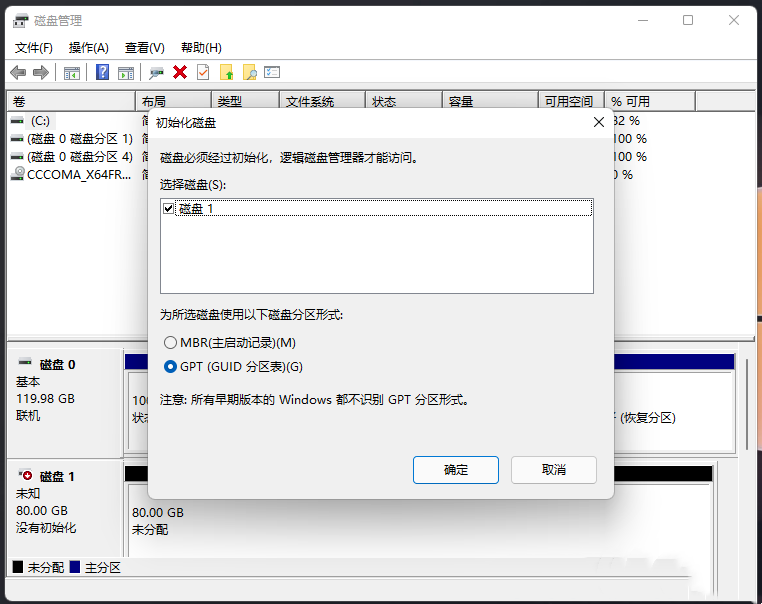Win11怎么格式化硬盘分区?Win11中用命令格式化磁盘分区方法,格式化电脑磁盘分区方法有很多,这次将要给大家分享是Diskpart命令,可以实现对硬盘分区管理,包括创建分区、删除分区、合并(扩展)分区等,下面就来看看小编为你带来教程吧。 Win11中用命令格式化磁盘分区方法:
1、首先,按键盘上 Win + X 组合键,或右键点击任务栏底部Windows开始图标,在打开隐藏菜单项中,选择Windows 终端 (管理员),如下图所示;
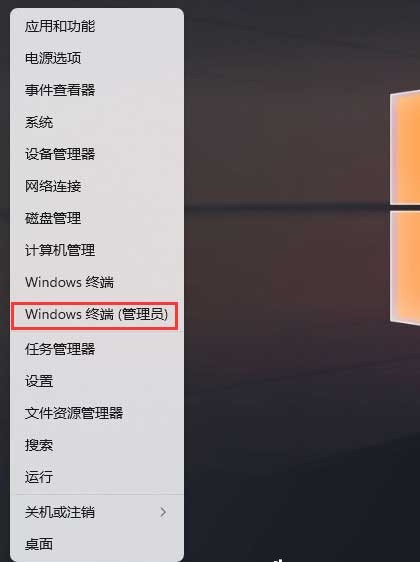
2、管理员: Windows PowerShell窗口,输入并按回车执行 diskpart 命令,如下图所示;
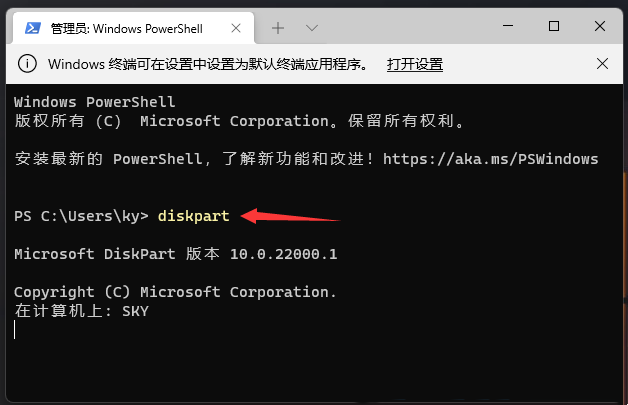
3、输入并按回车执行 list disk 命令,可以查看电脑共有多少个磁盘(包括U盘),如下图所示;
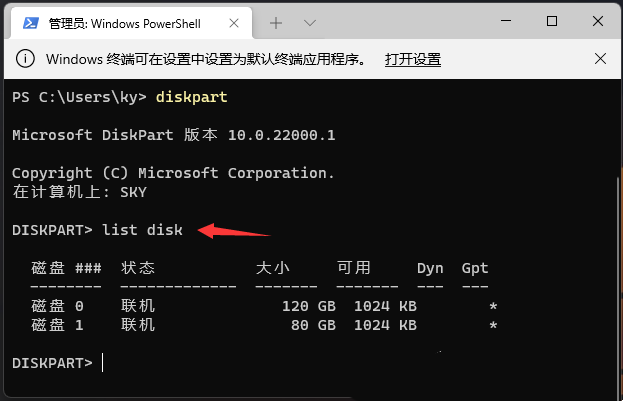
4、输入并按回车执行 sel disk 1 命令(1代表需要选中磁盘,注意千万不要选错),如下图所示;
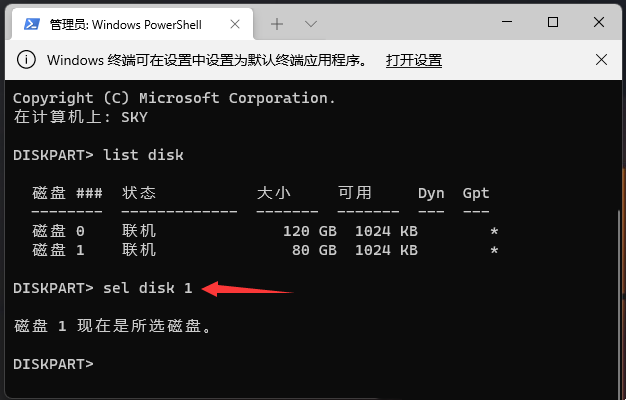
5、输入并按回车执行 clean 命令,成功后,会提示清除完成,如下图所示;
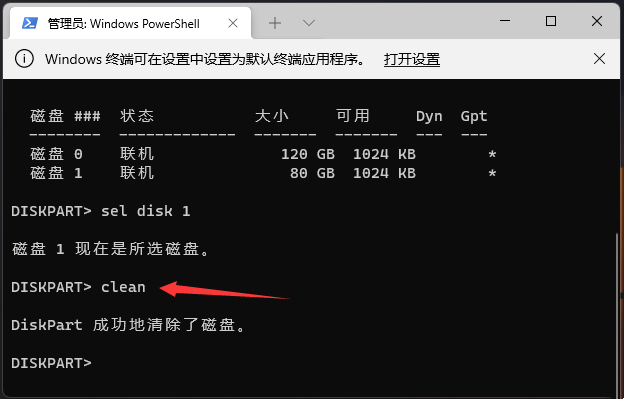
注意:格式化磁盘,会变成未分配空间,需要进入磁盘管理进行设置